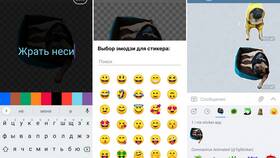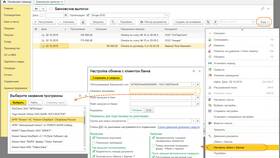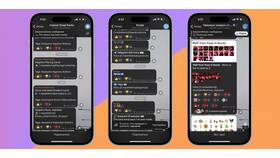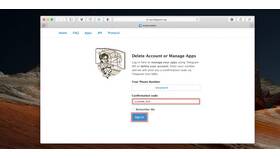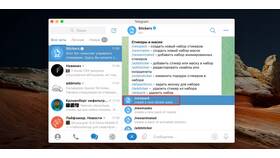Telegram не предоставляет прямой функции сохранения стикеров, но существует несколько методов, позволяющих сохранить понравившиеся стикеры на устройство.
Содержание
Способы сохранения стикеров
Сохранение через веб-версию Telegram
- Откройте веб-версию Telegram в браузере
- Найдите нужный стикер в чате
- Кликните правой кнопкой мыши по стикеру
- Выберите "Сохранить изображение как..."
- Укажите место сохранения на компьютере
Использование сторонних приложений
- Скачайте приложение для извлечения стикеров из кэша Telegram
- Предоставьте приложению доступ к данным Telegram
- Найдите нужный стикер в списке
- Сохраните его в галерею устройства
Технические особенности стикеров Telegram
| Формат | WEBP (анимированные и статичные) |
| Размер | 512x512 пикселей |
| Качество | Оптимизировано для мобильных устройств |
Сохранение через файловый менеджер
Для Android-устройств:
- Откройте файловый менеджер
- Перейдите в папку Telegram/Telegram Images
- Найдите файлы с расширением .webp
- Скопируйте нужные файлы в другую папку
Конвертация форматов
Если вам необходимо изменить формат стикера:
- Используйте онлайн-конвертеры из WEBP в PNG/JPG
- Для анимированных стикеров применяйте конвертеры в GIF
- Специализированные приложения могут сохранять слои анимированных стикеров
Важные ограничения
- Авторские стикерпаки защищены правами создателей
- Использование сохраненных стикеров вне Telegram может нарушать авторские права
- Некоторые стикеры содержат водяные знаки
Альтернативный метод
Вы можете создать скриншот стикера и обрезать его с помощью графического редактора, хотя это снизит качество изображения.